コンピューターのデスクトップはどれも同じだと思っている人もいるかもしれない。
それは正しくない。
何種類かのデスクトップを試した経験のある人以外は、デスクトップによって、インターフェースの効率性に大きな差があることをご存じないかもしれない。優秀なデスクトップは、使いやすさを高めることだけでなく、すべてを可能な限りシームレスに機能させ、ユーザーが効率的かつシンプルな環境を作り出せるように支援することも目指している。
「Linux」には、そうしたデスクトップがたくさんある。多種多様なデスクトップが公開されており、使いやすく、短時間で習熟できるものもあれば、より多くの機能と複雑さを提供するものもある。
これまでのものと全く異なるタイプのウィンドウマネージャーが存在する。タイル型ウィンドウマネージャーだ。筆者は、最高のタイル型ウィンドウマネージャーを紹介する記事をすでに執筆しており、その記事中で、タイル型ウィンドウマネージャーがどんなものなのかも解説している。
その記事を読む時間が惜しい人のために説明しておくと、タイル型ウィンドウマネージャーは、新しく開かれたウィンドウをインテリジェントに配置してくれる。具体的には、デスクトップ上で利用可能なスペースを最大限に活用して、開かれたすべてのウィンドウを配置する。このタイプのウィンドウマネージャーでは、アプリケーションを横に並べて操作できるように、ユーザーが自分でデスクトップを配置したり、整理したりする必要がない。簡単で効率的だ。
その一方で、従来のデスクトップと大きく異なるため、平均的なユーザーは、習熟するのに少し時間がかかるだろう。
「Pop!_OS」が理想的な解決策であるのは、そのためだ。System76のPop!_OSでは、通常の「Cosmic」デスクトップとタイル型デスクトップを簡単に切り替えることができる。それに必要なものはすべてOSに含まれているため、想像よりもはるかに簡単に実行可能だ。
Pop!_OSのタイル型デスクトップの使用方法(と使用すべき理由)
それでは、どれだけ簡単なのかを実際に見ていこう。
必要なもの
必要なのは、Pop!_OSを実行しているコンピューター(デスクトップまたはノートPC)だけだ。ここでは、「Pop!_OS 22.04」を実行しているSystem76の「Thelio」デスクトップコンピューターを使って説明を進める。
1. 「Tile Windows」(タイル型ウィンドウ)のポップアップを開く
デスクトップのシステムトレイ(画面右上)に、3つの長方形が重なっているようなアイコンがあるはずだ。そのアイコンをクリックすると、「Tile Windows」のポップアップメニューが表示される。

タイル型ウィンドウのアイコンは一番左にある。
提供:Jack Wallen
2. 「Tile Windows」を有効にする
「Tile Windows」のポップアップで、上部のON/OFFスライダーをクリックしてONにする。「Tile Windows」をオンにするとすぐに、デスクトップで開いているすべてのウィンドウが自動的に整理される。
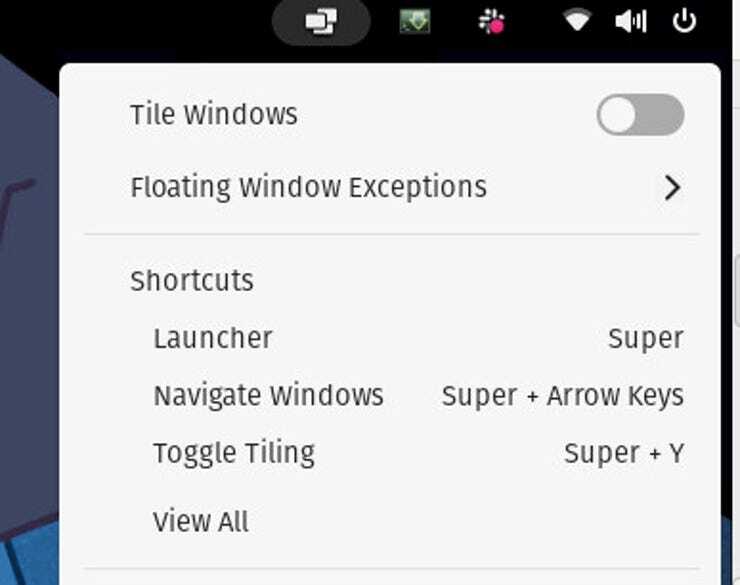
「Tile Windows」をオンにする。
提供:Jack Wallen






